티스토리 뷰
평소에 이모티콘 자주 쓰는분들을 위해 오늘 신기한 기능을 소개해드리려고합니다. 바로 이모티콘끼리 합성을 해서 완전 새로운 이모티콘을 만들어주는 이모지키친인데요. 구글에서 무료로 제공해주는 재밌는 기능이니 새로운 이모티콘을 만들고 싶은 분들은 주목해주세요!
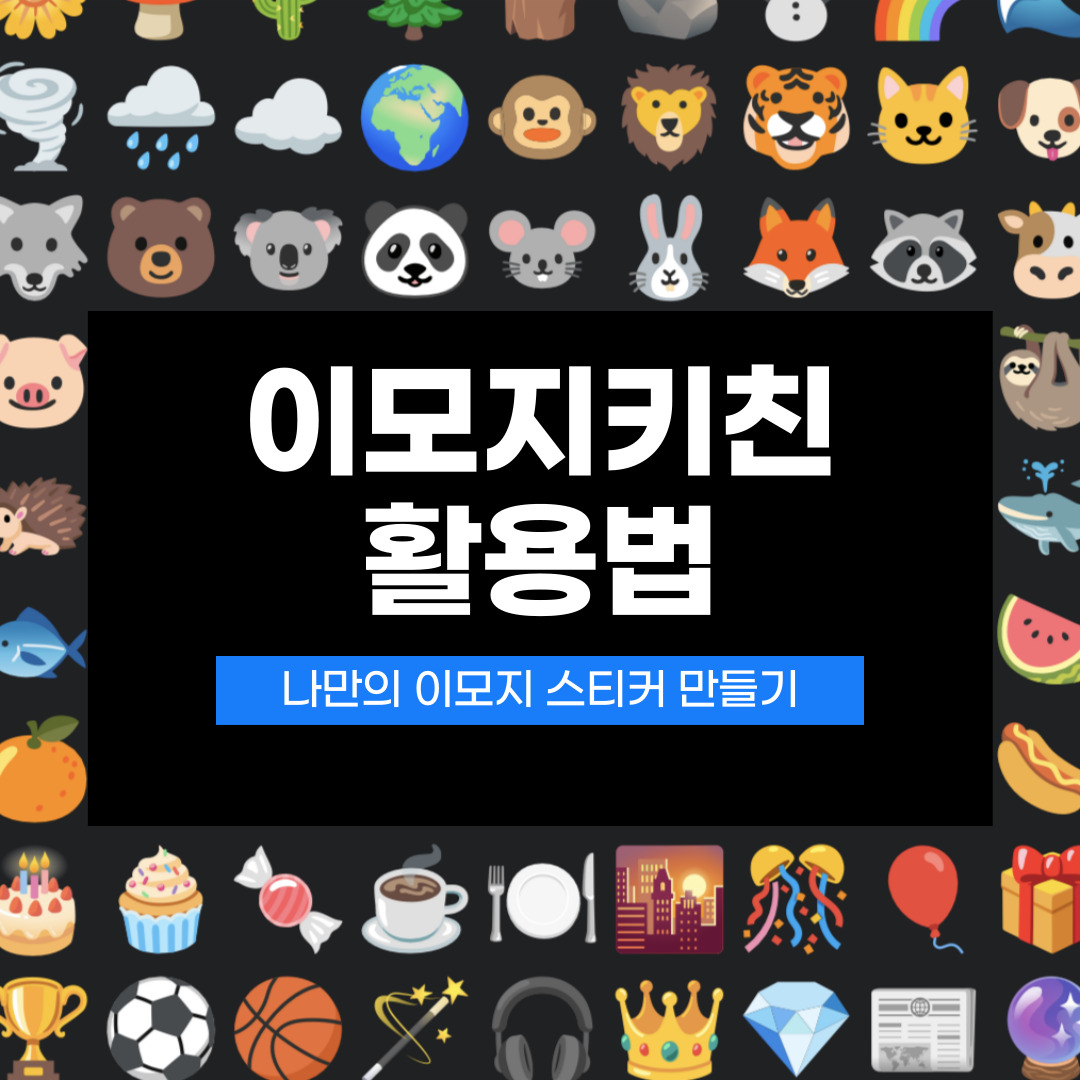
이모지키친 사용법
구글 검색에서 영어로 'emoji kitchen'을 검색하면 이모지키친 기능을 사용할 수 있어요. 한글로 검색하면 안되고 꼭 영문으로 검색해야 기능을 사용할 수 있으니 참고하세요!
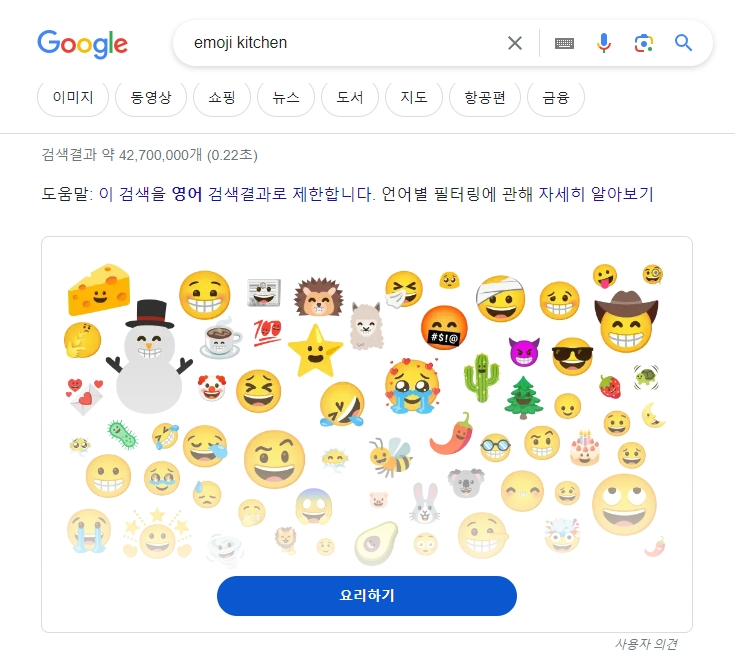
PC와 모바일 모두 사용가능합니다. 아래 링크를 클릭하면 바로 이모지키친 기능을 사용할 수 있습니다.
구글에서 이모지 키친 검색시 다른 사이트들도 많이 뜰텐데, 구글에서 공식적으로 제공하는 이모지키친은 위 링크가 맞습니다.
이모지키친으로 새로운 이모티콘을 만드는 방법
01. 원하는 이모티콘 2가지를 선택해준다.
내가 원하는 이모티콘 두가지를 선택해도 되고, 임의선택을 누르면 랜덤으로 이모티콘이 합성됩니다.
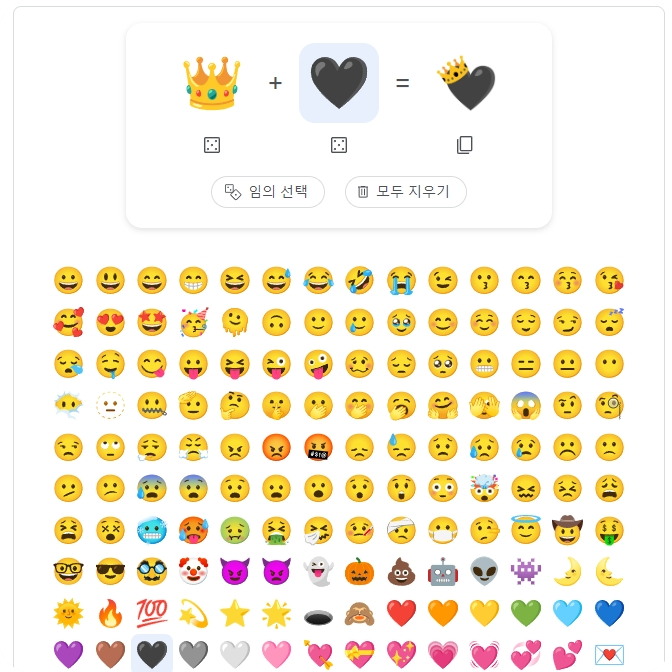
02. 자동으로 이모티콘이 합성된다.
합성된 이모티콘은 결과물 밑에있는 복사 아이콘을 눌러 이미지로 저장할 수 있습니다. 따라서 아이폰에서는 내가 합성한 이모티콘을 저장해서 스티커로 만들어 활용할 수도 있어요.
이모지키친 활용법
이모지키친으로 만든 이모티콘 실생활에서 활용하고싶으시죠? 그런데 이미지로 저장되서 일반 이모티콘처럼 키보드에서 바로 불러올 수가 없는데요.
아래와 같은 방법으로 사용하면 아이폰 유저는 내가 만든 이모티콘을 키보드에 등록해서 스티커로 활용할 수 있습니다.
아이폰으로 스티커 만들기
* 아이폰 유저인 경우 ios 17로 업데이트해야 사용할 수 있는 기능입니다.
일단 마음에 드는 이모티콘을 이모지키친에서 만들었다면 복사를 클릭 후 카카오톡 나와의 채팅으로 이미지를 붙여넣기해서 보내줍니다. 그 후에 카톡에서 이미지를 다운로드 받아주면 내 사진 앱에 이모티콘이 잘 들어갑니다.
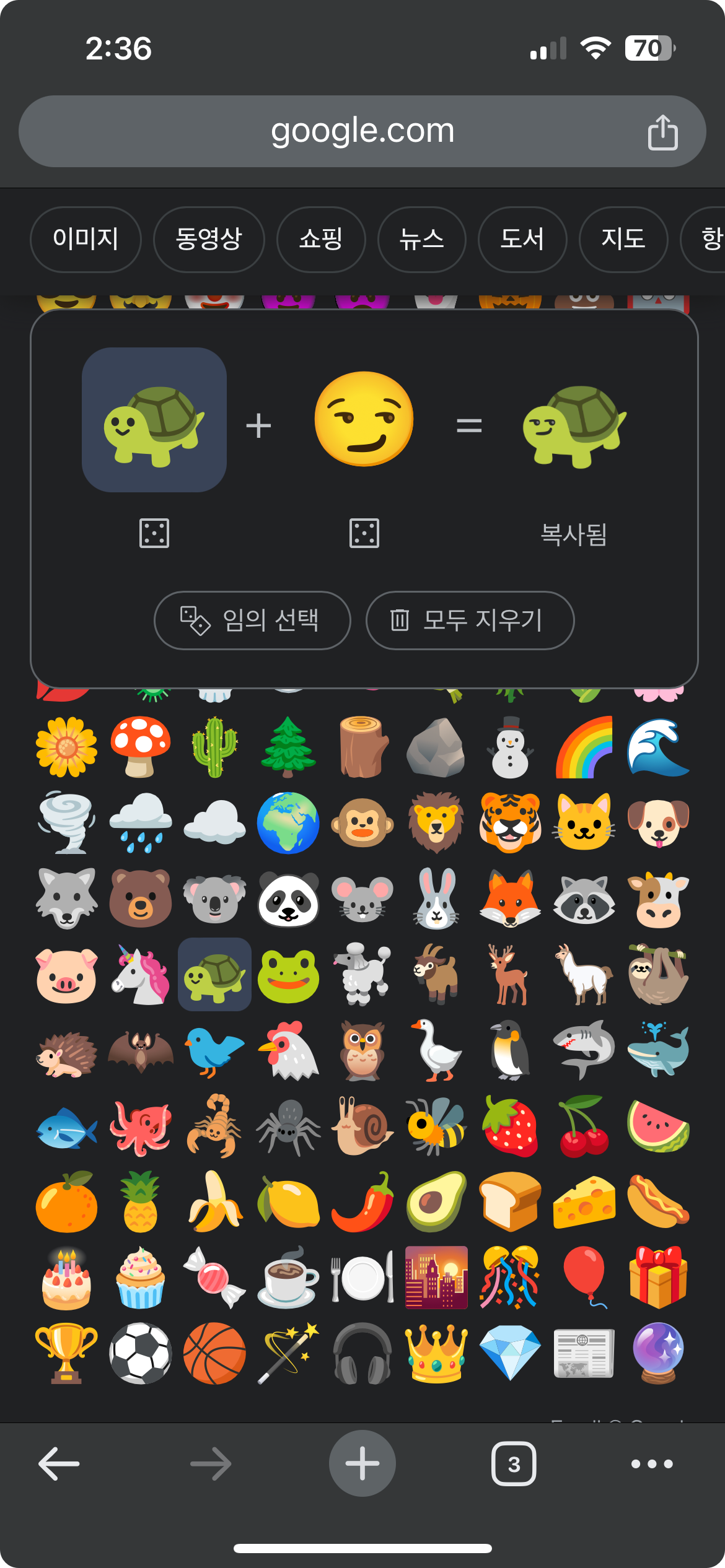
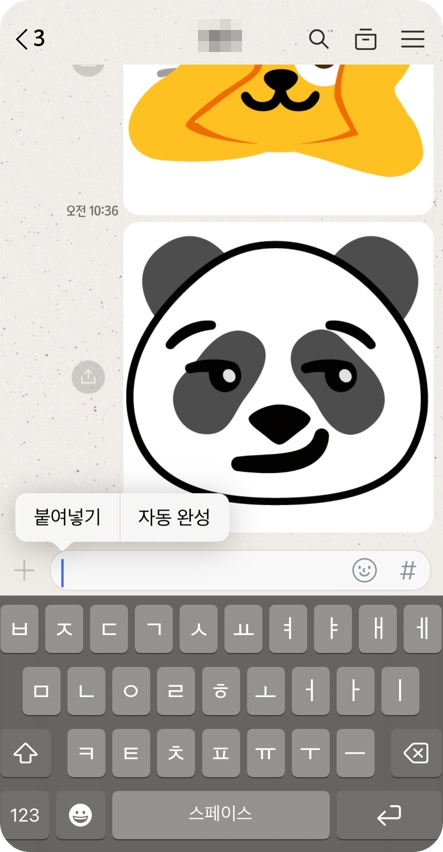
사진 앱에서 이모티콘 사진을 선택 후 꾸욱 터치를 해주세요. 그럼 실선이 생기고 터치를 떼주시면, 복사하기/스티커추가 등 메뉴가 뜹니다.
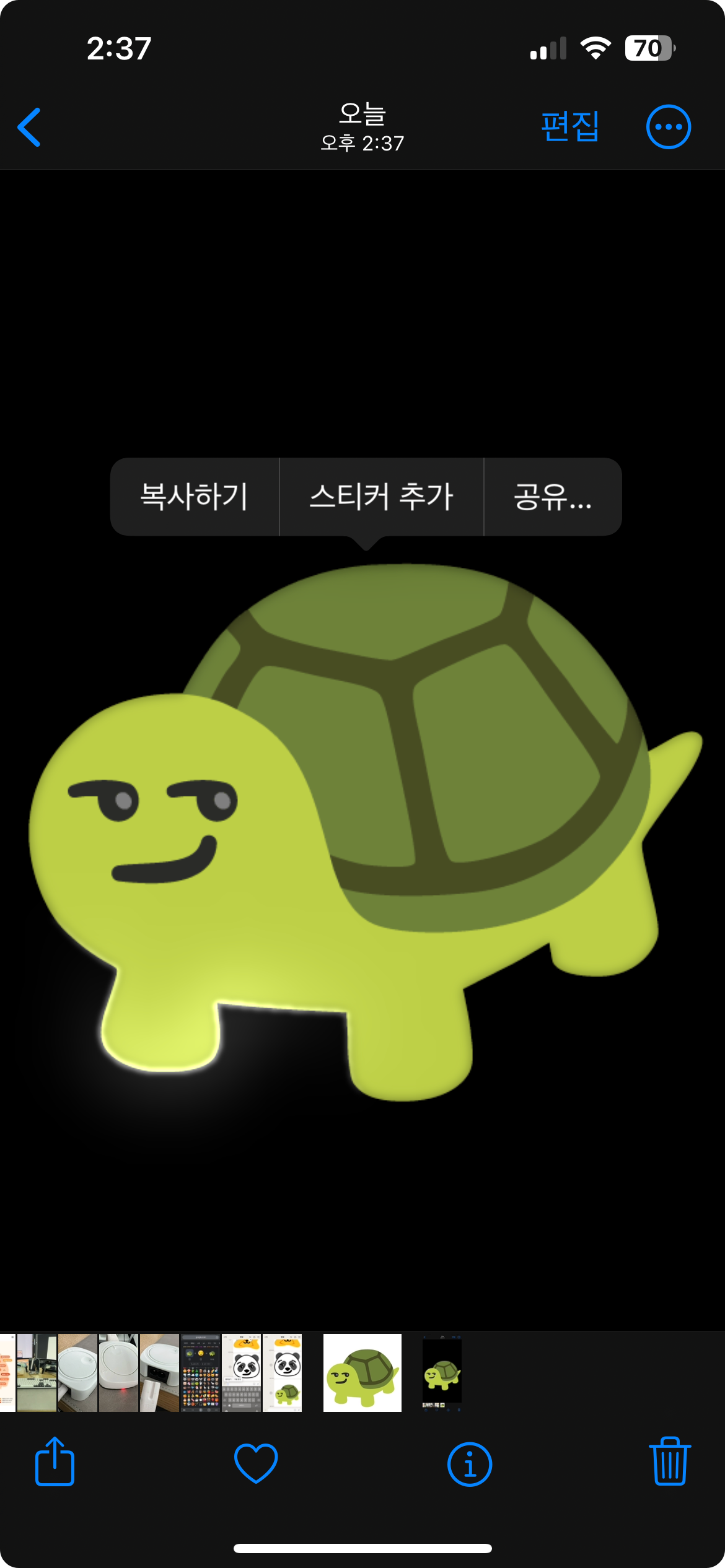
스티커 추가를 터치하면 내 스티커 메뉴에 내가 만든 이모지가 들어가는데요. 여기서 효과추가 메뉴를 터치하면 진짜 스티커처럼 칼선 효과도 넣어줄수있어요.
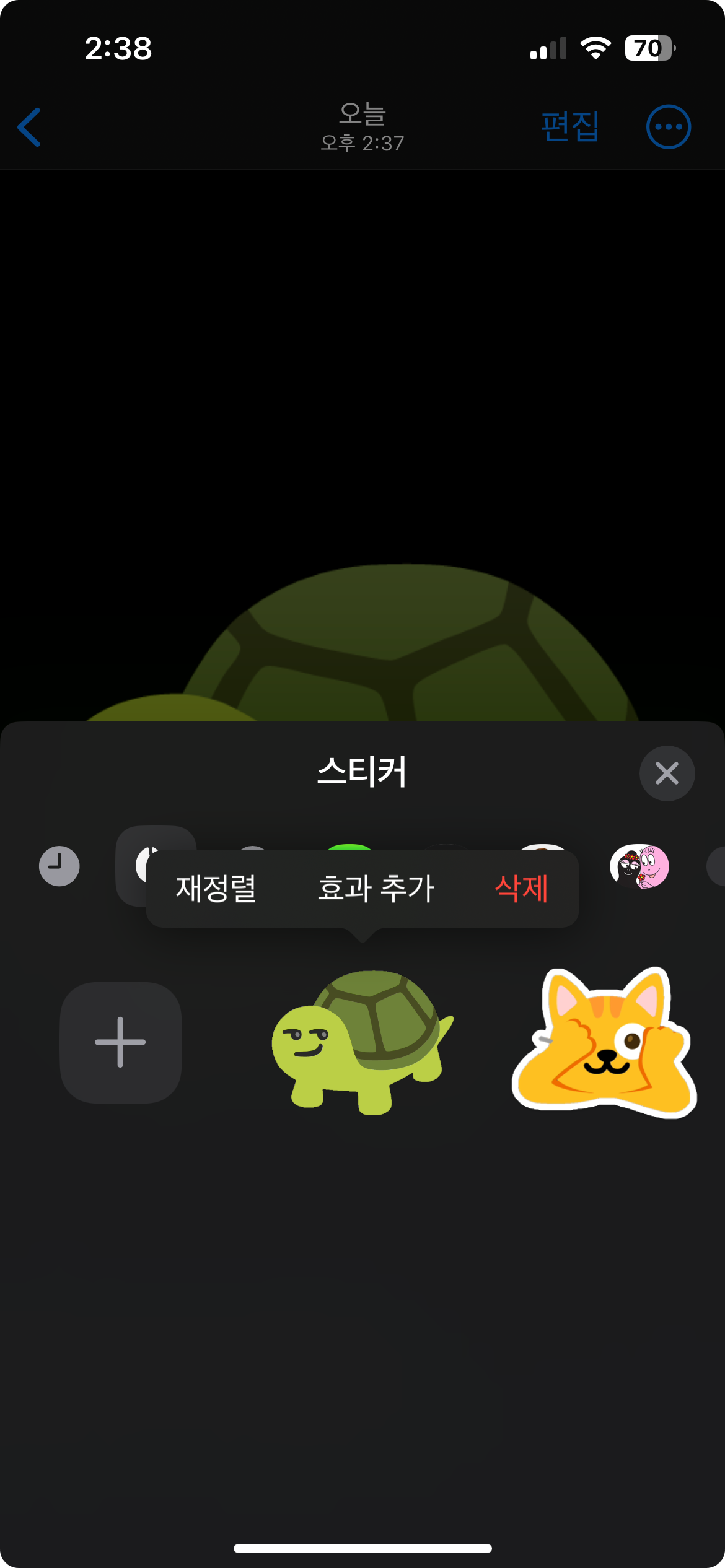
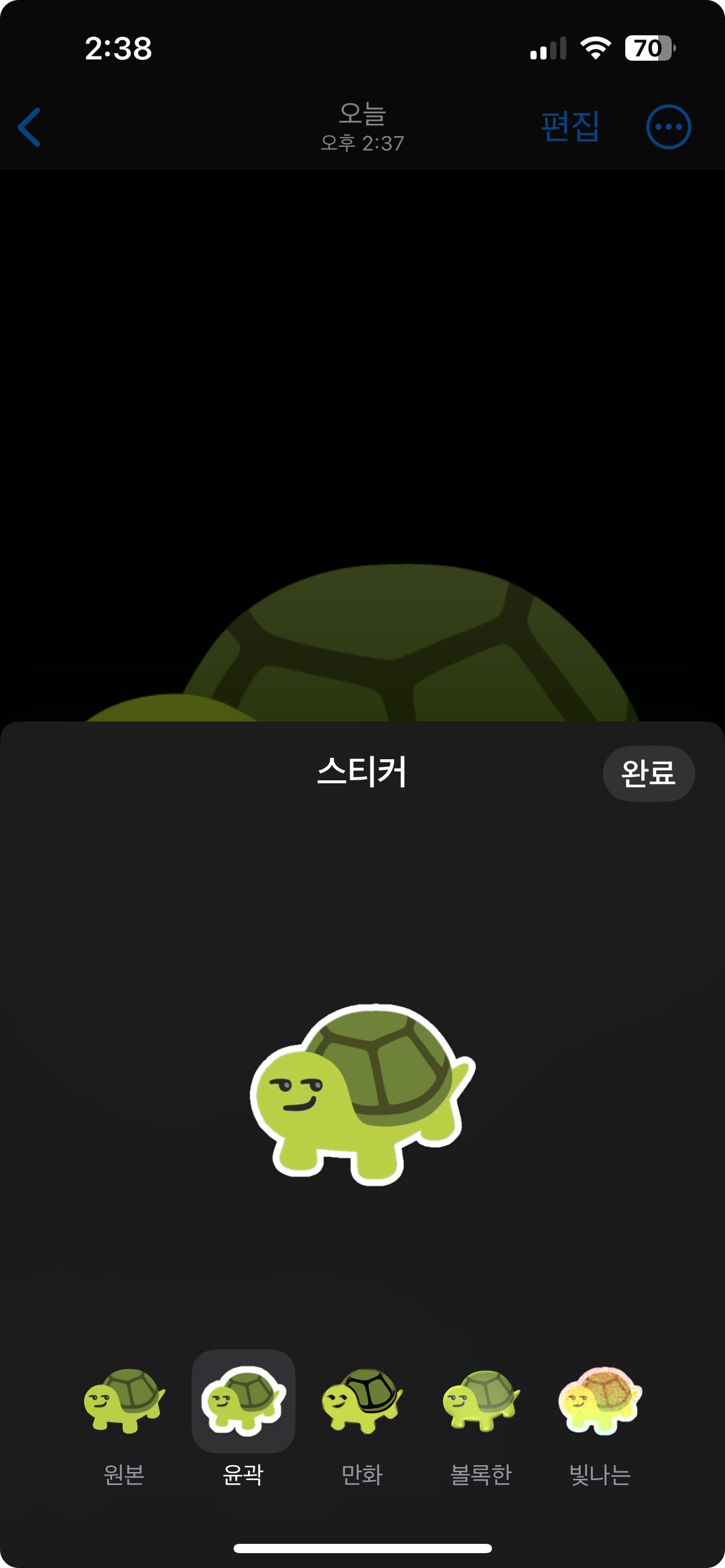
마음에 들지않는 이모티콘은 삭제도 가능하구요. 이렇게 만든 이모티콘은 메시지 앱, 사진 앱 등 다양한 곳에서 활용할 수 있는데요.
특히 인스타그램 유저라면 스토리 꾸미는데 유용합니다. 스토리에 텍스트 넣기를 터치 후 이모티콘 불러오듯이 스티커를 불러와서 꾸며주면 쉽고 예쁘게 나만의 스토리를 꾸밀 수 있겠죠?
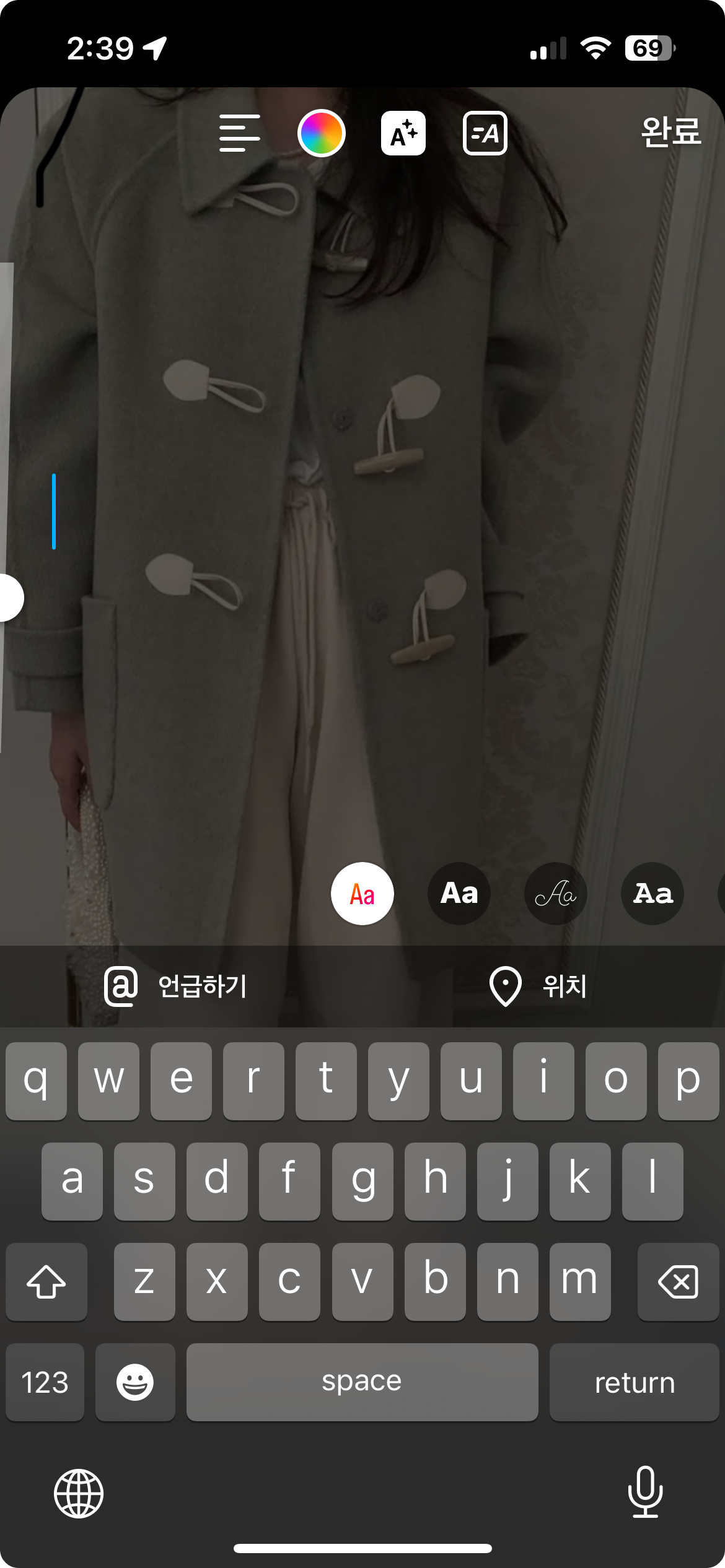
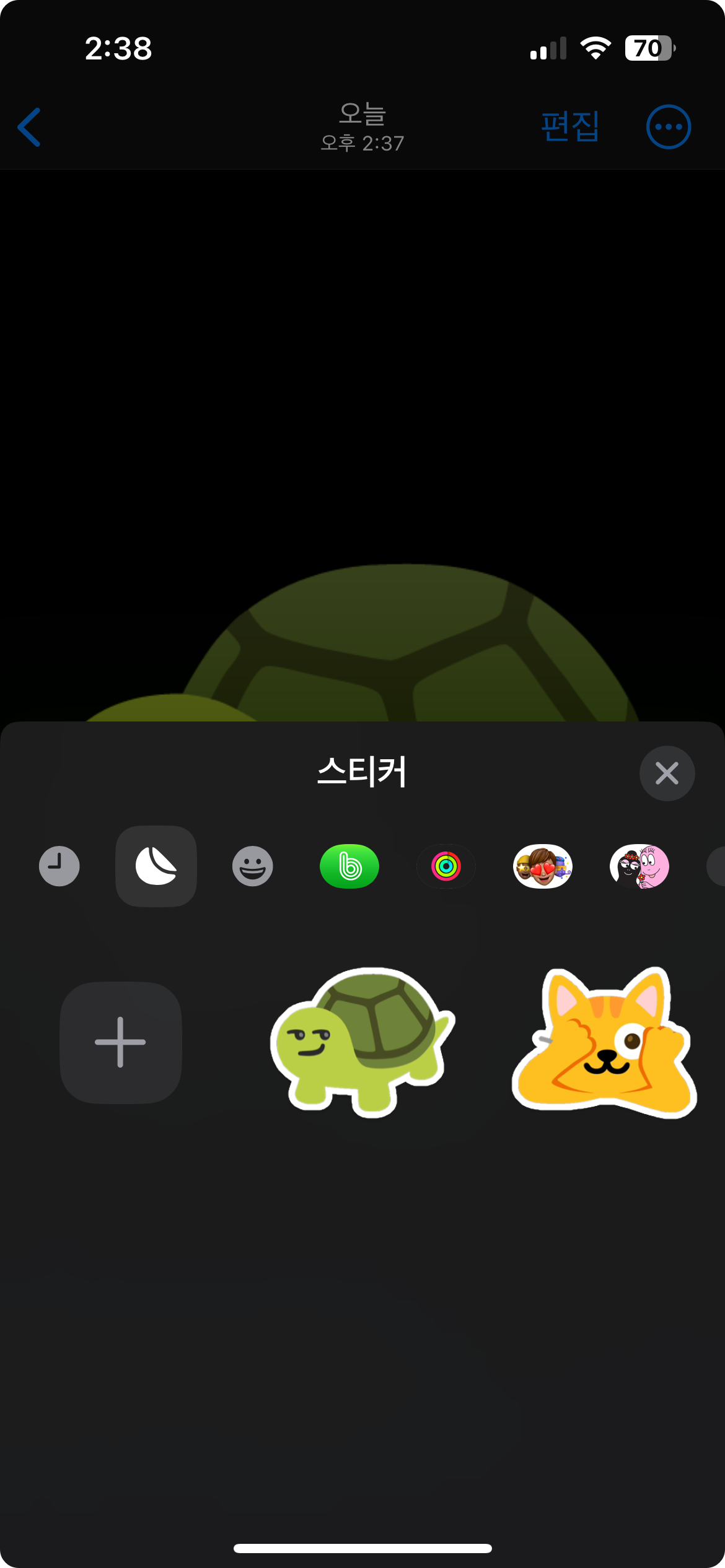
오늘은 이모지키친으로 귀엽고 유니크한 나만의 이모티콘을 만드는 방법에 대해 알아보았는데요. 내가 만든 새로운 이모지로 아이폰 기능을 활용해서 스티커를 만들어 재밌게 놀아보는 것도 즐겁네요. 인스타스토리는 물론 굿노트 등 다양한 곳에서 활용할 수 있으니 더욱 재밌더라구요. 여러분도 이모지키친 꼭 사용해보세요~
'IT 노트 > IT 정보' 카테고리의 다른 글
| 어도비 조기 취소수수료 없이 구독 취소하는 방법과 성공 후기 (0) | 2023.10.25 |
|---|---|
| 사진 용량 줄이기 무료 사이트 추천 및 사용법 2023 최신 (0) | 2023.10.10 |
| 넷플릭스 성인인증하는 방법 (PC, 모바일 가능) (0) | 2023.09.13 |
| 티머니 태그리스 사용법 아이폰도 지원하나요? (0) | 2023.09.08 |
| 카톡 조용히 나가기 하는법! 오픈채팅도 가능한가요? (0) | 2023.09.02 |



